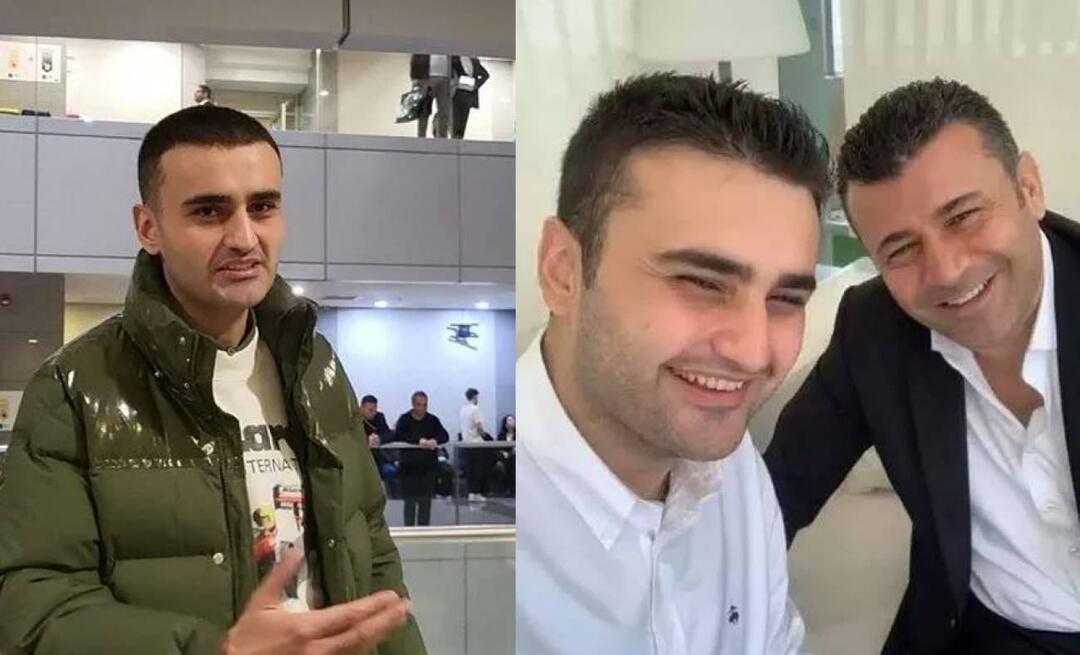Cómo guardar hojas de cálculo de Google como PDF
Hojas De Google Google Google Docs Héroe / / July 11, 2023

Publicado
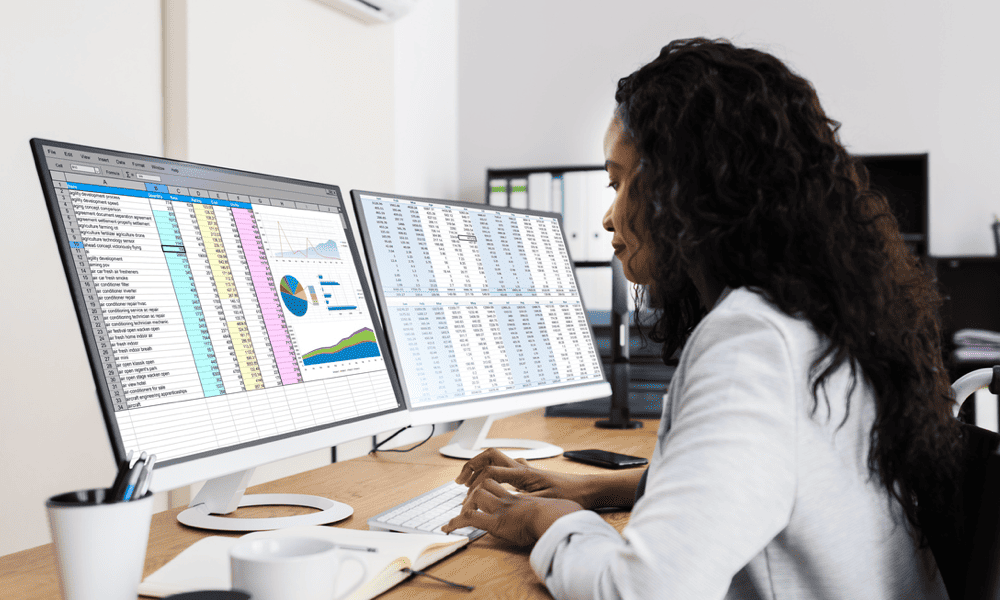
Si desea una copia de solo lectura de los datos de su hoja de cálculo de Hojas de cálculo de Google, es posible que desee guardarla como PDF. Esta guía explica cómo.
En el mundo digital de hoy, es esencial tener la capacidad de acceder y guardar archivos en varios formatos. Un formato de archivo popular es PDF, que ofrece un formato de archivo de solo lectura comúnmente admitido para documentos.
como un frecuente Usuario de Hojas de cálculo de Google, es posible que necesite convertir sus hojas de cálculo a PDF. Esto podría ser útil cuando desea una instantánea estática de sus datos o cuando necesita compartir su hoja de cálculo con otras personas que no tienen acceso a Hojas de cálculo de Google.
Afortunadamente, el proceso de convertir Hojas de cálculo de Google a PDF es rápido y sencillo. Para guardar una hoja de cálculo de Hojas de cálculo de Google como PDF, siga los pasos a continuación.
Cómo guardar un archivo de Hojas de cálculo de Google como PDF en una PC o Mac
La forma más fácil de guardar una hoja de cálculo de Hojas de cálculo de Google como PDF en su PC o Mac es usar las opciones de exportación integradas para guardar el archivo directamente como PDF. Esto debería ayudar a preservar el formato de su hoja de cálculo, pero también le permitirá personalizar las partes de la hoja de cálculo que desea guardar.
Esto es posible gracias a una peculiaridad inusual del sistema de impresión. En lugar de imprimir el documento con una impresora física, Google Sheets puede "imprimir" el contenido de la hoja de cálculo en un archivo PDF.
A continuación, puede ver el archivo utilizando un lector de PDF como Adobe Acrobat o Lector de PDF Wondershare. También puede utilizar el lector de PDF integrado incluido en navegadores web como Google Chrome y Microsoft Edge.
Para guardar un archivo de Hojas de cálculo de Google como PDF:
- Primero, abra el Hoja de cálculo de Google Sheets que desea guardar como PDF.
- Seleccionar Archivo del menú.
- Desde el Archivo menú, seleccione Descargar > PDF (.pdf) de las opciones disponibles.
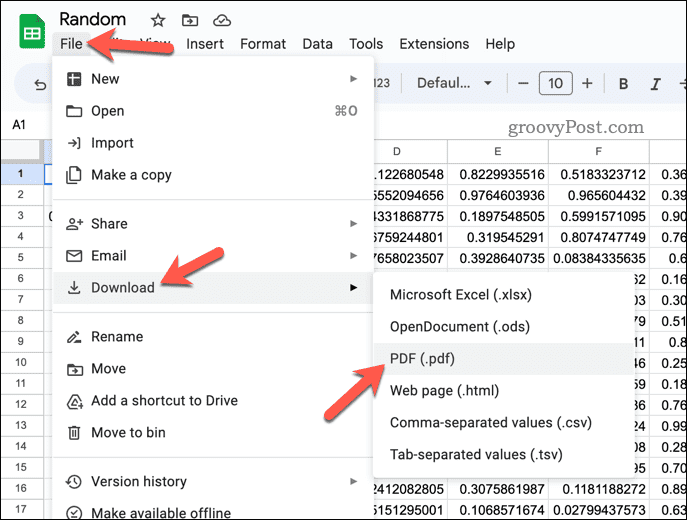
- Aparecerá una versión especial del menú de vista previa de impresión. Primero, elija si desea o no imprimir solo la hoja activa o todas las hojas en su hoja de cálculo usando el Exportar menú desplegable en la parte superior derecha.
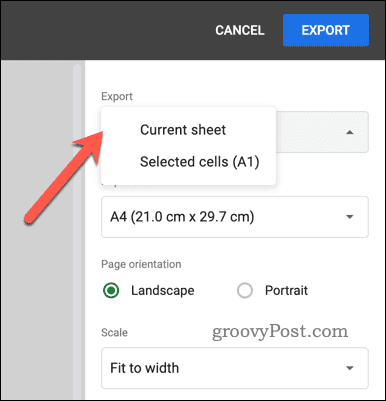
- A continuación, seleccione el tamaño del archivo (basado en los tamaños típicos de las impresoras) usando el Tamaño de papel Menú desplegable.
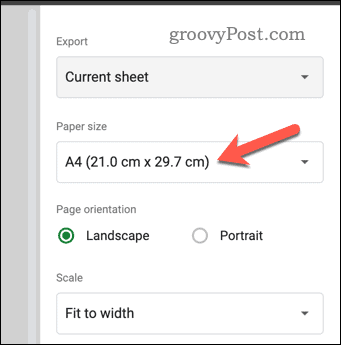
- Seleccione la orientación de la página que desea utilizar seleccionando Paisaje o Retrato.
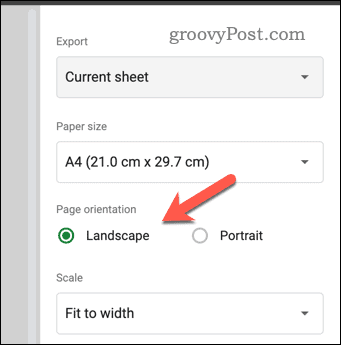
- Ajuste la configuración de escala según sea necesario usando el Escala menú desplegable, eligiendo ajustar al ancho, ajuste a la altura, ajustar a la página, o mantener la escala estándar usando el normales (100%) opción.
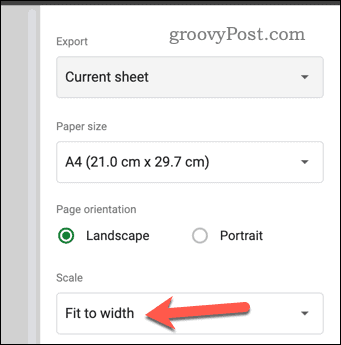
- Elija la configuración de márgenes que desee mediante el Márgenes Menú desplegable.
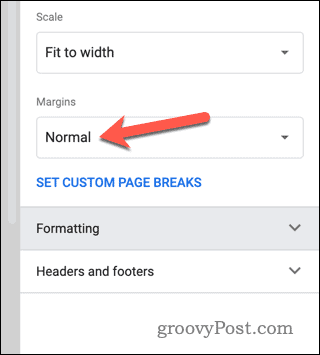
- Realice cambios adicionales en la configuración de formato, encabezados y pies de página del archivo mediante el Formateo y Encabezados y pies de pagina secciones.
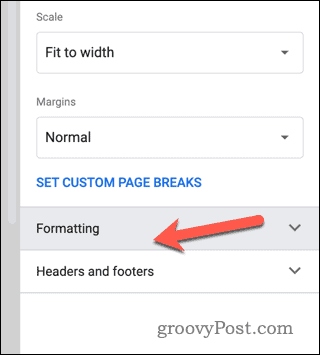
- Una vez que haya configurado el archivo y esté listo para guardar, presione el Exportar botón en la parte superior derecha.
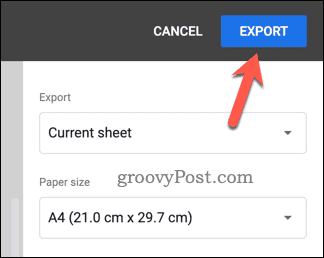
- Cuando se le solicite, elija un nombre de archivo y guárdelo en su PC o Mac en su ubicación preferida.
El archivo de Google Sheets ahora se descargará a su computadora como un archivo PDF para que lo vea. A continuación, puede compartir el archivo en otro lugar, imprimirlo manualmente o realizar más cambios, como eliminando ciertas paginas o dibujar en el archivo PDF directamente.
Cómo guardar un archivo de Hojas de cálculo de Google como PDF en un dispositivo móvil
Si está lejos de su computadora y necesita guardar un documento de Hojas de cálculo de Google como un archivo PDF en su dispositivo móvil, puede hacerlo usando la aplicación Hojas de cálculo de Google. Hojas de cálculo de Google está disponible para usuarios con dispositivos Android, iPhone y iPad.
Para guardar un archivo de Hojas de cálculo de Google como PDF en un dispositivo móvil:
- Abra la hoja de cálculo de Hojas de cálculo de Google usando la aplicación en su dispositivo Android o Apple.
- Toque en el tres puntos icono de menú en la esquina superior derecha de la pantalla para abrir el menú.
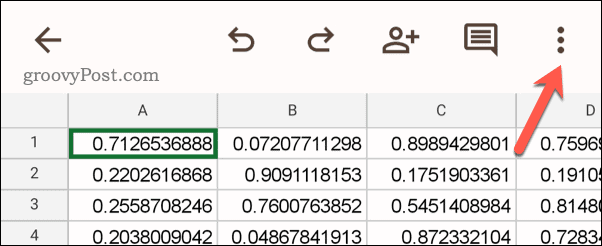
- En el menú, seleccione Compartir y exportar.
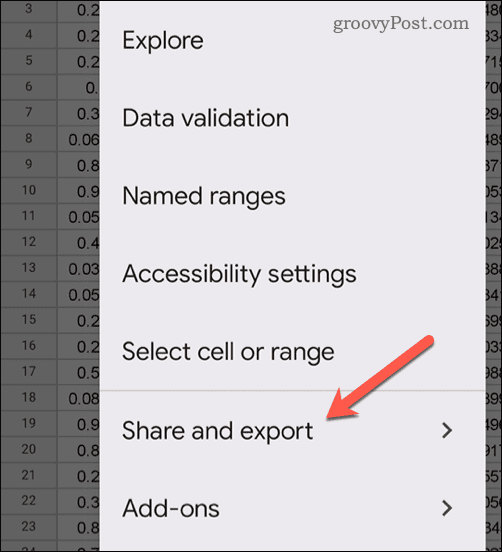
- A continuación, toca Guardar como en el Comparte y exporta opciones
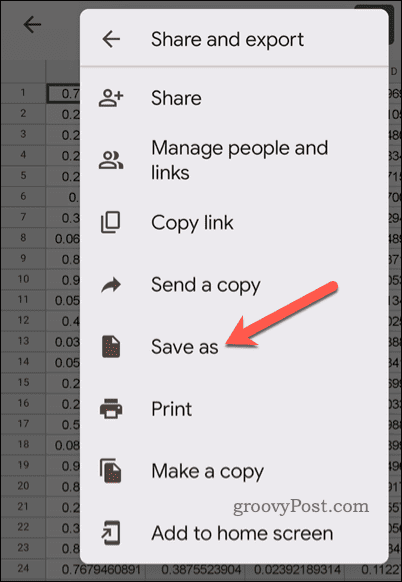
- Elegir Documento PDF (.pdf) de los formatos de archivo disponibles y luego toque DE ACUERDO.
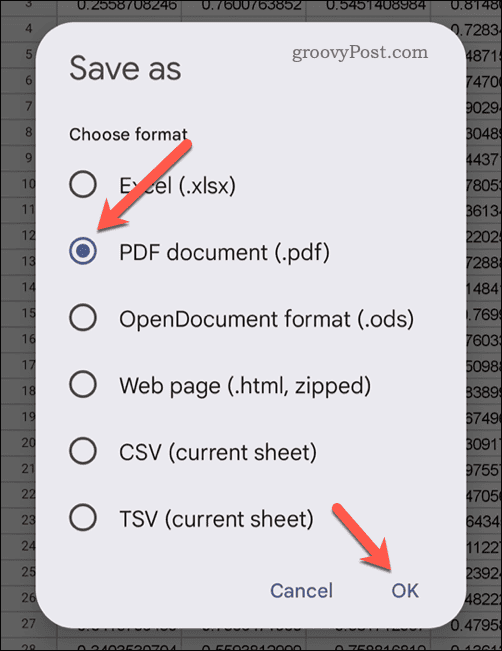
- Google Sheets exportará el archivo como PDF. Para descargarlo en su dispositivo, toque el botón Descargar botón.
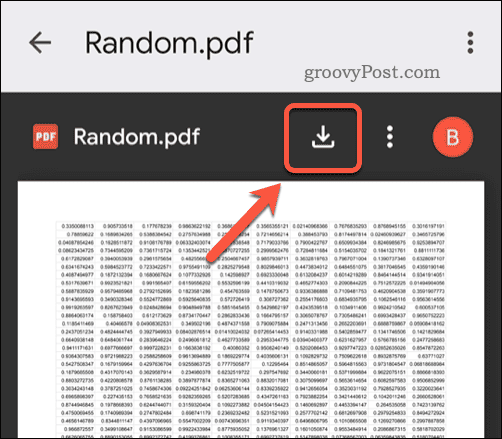
El archivo PDF ahora debería estar guardado en su dispositivo móvil.
Administrar sus datos de hojas de cálculo de Google
Gracias a los pasos anteriores, puede guardar fácilmente sus Hojas de cálculo de Google como PDF exportando el archivo mediante la función de impresión a archivo en la mayoría de los dispositivos modernos. Puede que le resulte más fácil mantenerlo en línea y comparte tu hoja de cálculo de Google Sheets con otros usuarios.
¿Quieres mejorar tu hoja de cálculo? ¿Por qué no intentarlo? fusionando hojas juntas para mayor claridad o, si los datos son difíciles de leer, siempre puede intentar haciendo las células más grandes en su hoja de cálculo en su lugar.